엑셀 중복값 찾기 중복값 제거 방법 알아보도록 하겠습니다. 엑셀은 사무직 직장인들이 꼭 알아야 하는 스프레스시트 프로그램입니다. 데이터를 효율적으로 다루는데 유용한 프로그램입니다. 데이터를 다루다 보면 중복된 데이터를 찾고 제거를 해야 할 때가 있습니다. 이번 포스팅에서는 엑셀 중복값 찾기 중복값 제거 방법을 자세하게 알아보겠습니다.
엑셀 중복값 찾기
1. 엑셀 중복값 찾기 적용을 위해 표를 하나 만들어 보았습니다. 여러가지 동물 이름이 중복되어 적혀있는 아래의 표를 이용해서 엑셀 중복값 찾기를 해보도록 하겠습니다.
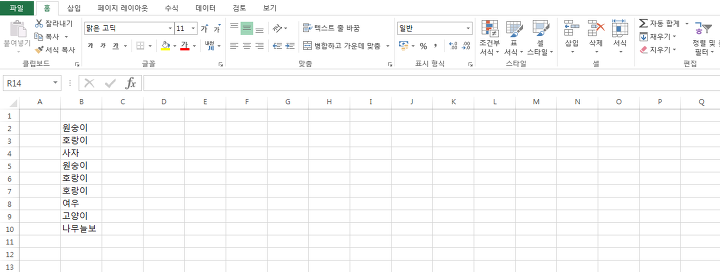
2. 데이터를 마우스로 드래그 해서 전부 선택한 후 홈 탭에서 조건부 서식 → 셀 강조 규칙 → 중복값 기능 찾아들어가서 클릭을 합니다.
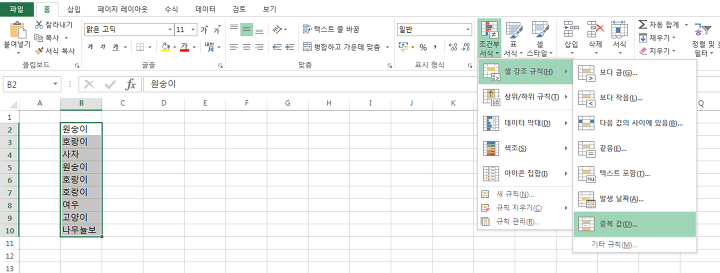
3. 그러면 두개 이상 적혀 있는 중복된 데이터가 이렇게 다른 색깔로 하이라이트 됩니다. 적용할 서식을 바꿔서 다른 색으로 하이라이트 되게 설정을 바꿀 수도 있습니다.
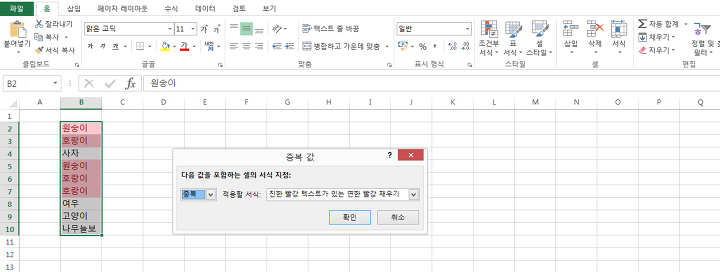
엑셀 중복값 제거
1. 중복된 데이터를 찾은 후 제거해서 하나씩만 남게 해 보겠습니다. 마우스 드래그로 데이터 선택한 후 상단의 데이터 탭에 들어가서 '중복된 항목 제거' 메뉴를 누른 후 팝업창이 뜨면 확인 버튼을 클릭하도록 합니다.
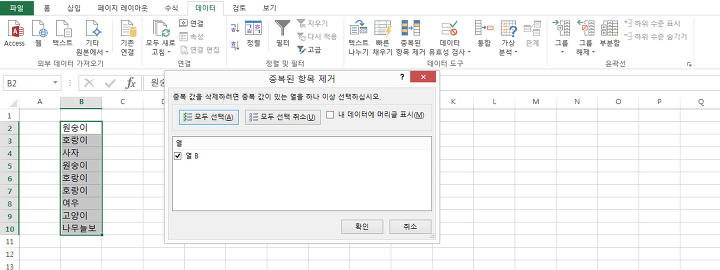
2. 그러면 중복된 데이터는 이렇게 모두 제거되고 각 데이터가 하나씩만 남게 됩니다.
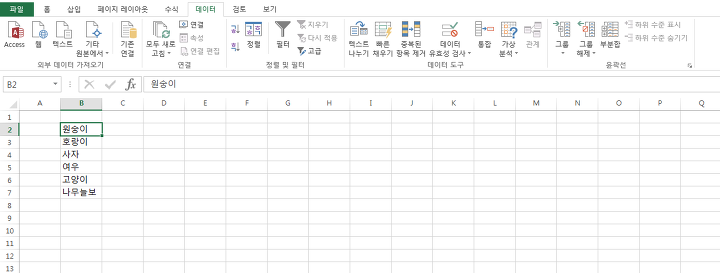
엑셀 중복값 찾기 중복값 제거하는 방법 순서대로 알아보았습니다. 중복된 값을 하나하나 눈으로 찾아서 제거를 하려면 시간이 많이 걸립니다. 데이터 수가 많지 않다면 그렇게 하나 하나 해서 다 제거를 할 수는 있습니다.
그렇지만 데이터 양이 많으면 그런 식으로 처리할 수가 없습니다. 시간이 많이 걸리고 정확도도 떨어집니다. 엑셀 중복값 찾기 중복값 제거 기능을 사용하면 빠르고 정확하게 처리를 할 수 있습니다.
이상 엑셀 중복값 찾기 중복값 제거 하는방법 자세하게 알아보았습니다.





